Autodesk ReCap Pro 2022是一款功能强大的图像扫描处理软件,它主要用于与Autodesk其他的设计和创建套件配合使用,捕获现实的图形数据并将其集成到设计过程中。使用它可以将导入的照片进行快速地激光扫描并创建准确的3D模型或2D图形,让设计师和工程师可以对扫描的文件进行清理、分类、排序以及压缩和测量等处理操作。选择了要扫描的文件后,用户可以调整尺寸和外观设置,然后用户就可以在屏幕上使用多种工具对扫描的文件进行操作了。小编带来的这款
Autodesk ReCap Pro 2022破解版可以让您不用花钱买正版软件,就可以免费使用其中所有的功能,非常实惠。而且2022新版增加了很多丰富的功能,可以导出RealView图像;测量正交距离、角度以及捕捉对象,而获得更高的准确性;增加了对硬件供应商格式的支持以及随时提供反馈等功能,极大地提高了扫描处理的效率。

ReCap Pro 2022安装教程
1、下载本站提供的安装包,选中安装包右击选择“解压到当前文件夹”,得到如下图的安装文件,右键解压“ReCap_2022_G1_Win_64bit.iso”文件到当前文件夹。
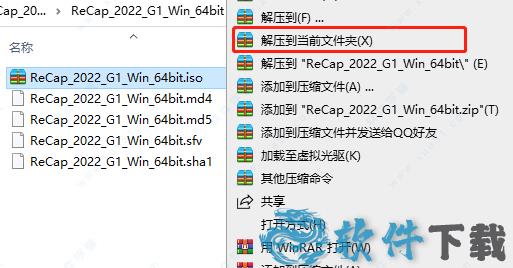
2、在上一步解压得到的文件中,找到“setup.exe”程序,双击运行,开始安装。
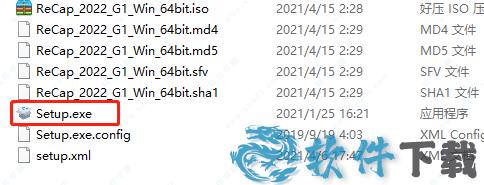
3、在界面右上角选择“简体中文”,左下角勾选我同意许可服务协议。
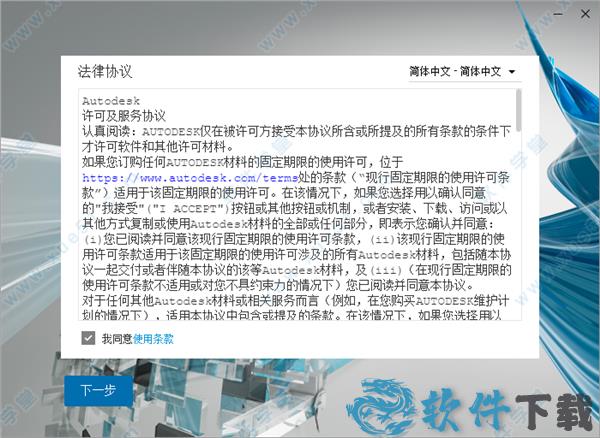
4、选择软件安装路径,这里小编建议不要安装在C盘哦!
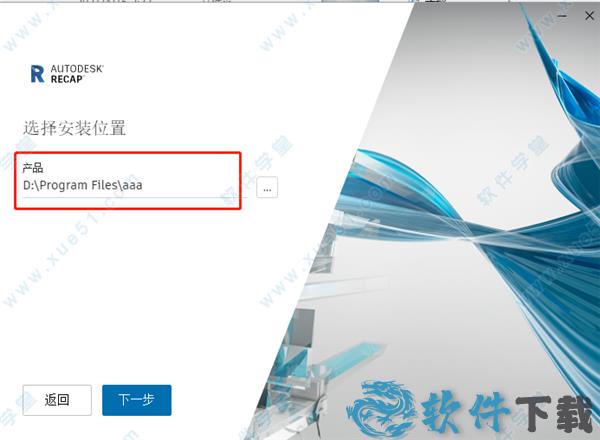
5、耐心等待安装,大概20分钟左右。安装完成之后,不要点击“start”!关闭安装程序,不要启动软件!
6、打开“Crack”文件夹下的“Autodesk License Patcher 1 Click”文件夹,右击“Autodesk License Patcher.exe”,选择以管理员身份运行。
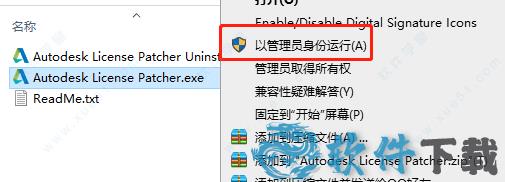
7、软件运行结束后会自动退出,这时候我们运行ReCap Pro 2022软件,在弹出的界面中选择“use a network license”,点击“select”即可完成破解过程。
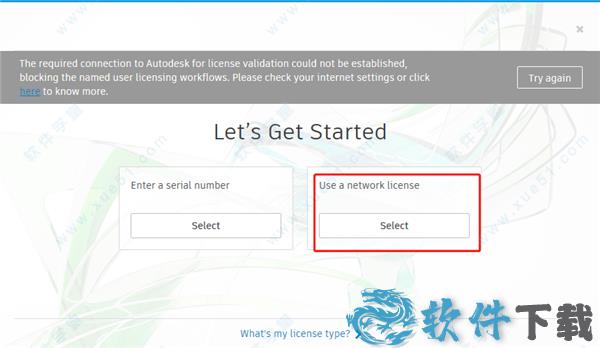
ReCap Pro 2022新功能
1、扫描到网格。使用扫描到网格服务将点云转换为网格,以用于Autodesk设计产品。
2、发布到Autodesk Docs(BIM 360)和Autodesk Drive。利用我们由Autodesk Docs(BIM 360)/ Autodesk Drive支持的最新文档存储技术。这取代了对Autodesk A360和摘要的需求。欧特克。 com在您的项目的协作和管理中。
3、导出RealView图像。现在,您可以在Project Navigator中选择多个扫描位置,以更改扫描的可见性并导出RealView图像。
4、随时提供反馈。随时单击应用程序标题栏中的反馈按钮,以通过Autodesk ReCap Idea Station提供功能请求和有关您的体验的输入。
5、扩大注册。将地面激光扫描与非结构化点云相结合。
在您的项目中包括来自无人机飞行和手持式扫描仪的数据。
6、与RealView中的CAD模型进行交互。将Navisworks文件附加到您的项目中,并在RealView中使用完整的真实感环境查看模型。
7、高清图像导出。需要快速快照吗?从其中获取干净,高质量的屏幕截图比以往任何时候都容易。
8、可自定义的背景。使用自定义纯色和渐变背景为您的项目添加更多细节。外观与“视图状态”耦合以实现更多控制。
9、视频导出。通过高质量的点云传递和生动的RealViews讲述故事。将视图状态创建为具有注释,剪辑和自定义背景色的关键帧。
10、自动注册。软件会自动注册您的地面扫描项目,从而专注于其他任务。
11、增加了对硬件供应商格式的支持。
将Faro,Z + F,Topcon,Riegel和Dot Product扫描直接导入到其中。
12、命令行导入和项目创建。使用Autodesk ReCap OEM(可用于导入点云和创建项目的命令行工具)自动执行自定义工作流程。
13、丰富的3D文档。将图像和超链接附加到3D注释,标记和尺寸。 通过Autodesk Cloud进行同步和协作。
功能特色
1、项目导航。并排比较扫描视图(RealView)和俯视图视图。
2、设定座标和方向。使用指南针小部件在俯视图中为用户坐标系设置XY轴。
3、3D照片重建精度。使用高精度GPS技术避免在设置地面控制点时进行昂贵的准备工作,并通过照片重建获得测量级的精度。
4、正交图像分辨率。为大型和小型站点生成高分辨率的正射影像。
5、更快的处理。利用多核处理器,可以更快地将扫描导入速度提高多达20%。
6、更准确的UCS设置。更改用户坐标系(UCS)的原点和方向,并手动输入准确的坐标值。
7、回顾照片。使用ReCap Photo获得扩展的摄影测量功能,可通过订购该软件来获得。
8、测量和编辑点云。使用软件可以测量,标记和交流整个点云数据,并与协作者共享。
9、创建视频以展示您的作品。改进了将“视图状态”转换为可用于创建演示文稿的便捷动画的过程。
10、扫描设定。在项目创建过程中使用各种设置。
11、测量功能。曲面捕捉功能可测量起始曲面点和从选区向外突出的点之间的间隙。
12、集成Navisworks数据。使用Naviworks数据丰富您的RealView全景图。
13、无人机照片的3D和正视图。处理UAV照片并返回3D网格,3D点云或2.5D正视图,以在其他Autodesk设计工具中使用。
14、设置GCP和坐标系。在任何坐标系中将地面控制点(GCP)添加到您的项目中。
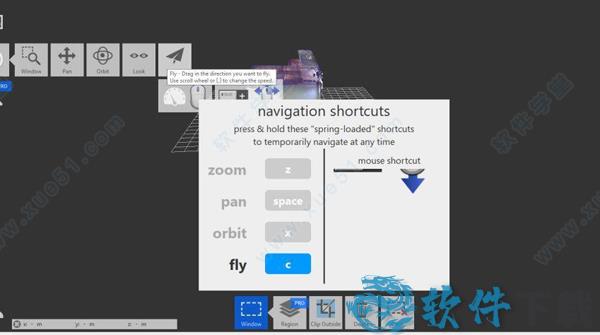
ReCap Pro教程
【2D导航工具】
只需单击并拖动查看器窗口中的任意位置,即可轻松浏览2D扫描。这些工具可从ReCap Web或桌面上的全景视图中获得。缩放选项稍微高级一些,但遵循传统模式。
1、平移。向左,向右,向上或向下移动场景,而无需更改对象的方向或距离。
访问方式:热键P
三键鼠标:单击以建立位移点。按住鼠标中键(或滚轮)并向上,向下,向左或向右拖动。
2、飞涨。在不更改视点角度的情况下增加或减少视图的放大倍率。可以在“应用程序设置”对话框中设置缩放到鼠标光标或缩放到屏幕中心的选项。
访问方式:热键Z。
三键鼠标:单击以建立位移点。向前滚动滚轮可以放大,向后滚动滚轮可以缩小。
3、缩放矩形。增加或减少与选择矩形范围有关的视图的放大率。
访问方式:热键Z。
【3D导航工具】
由于3D环境在浏览数据时允许更多的运动范围,因此与3D视图相比,当视图窗口处于RealView模式时,将提供更广泛的工具集。“平移”和“缩放”交互在此处默认为工作状态,可通过热键或切换菜单使用更多高级导航选项。
1、平移。向左,向右,向上或向下移动场景,而无需更改对象的方向或距离。
访问方式:热键P
三键鼠标:单击以建立位移点。按住鼠标中键(或滚轮)并向上,向下,向左或向右拖动。2、导航图块菜单。单击导航→平移。单击以建立位移点,然后向上,向下,向左或向右拖动。
3、缩放。在不更改视点角度的情况下增加或减少视图的放大倍率。可以在“应用程序设置”对话框中设置缩放到鼠标光标或缩放到屏幕中心的选项。
访问方式:热键Z。
三键鼠标:单击以建立位移点。向前滚动滚轮可以放大,向后滚动滚轮可以缩小。
4、缩放矩形。增加或减少与选择矩形范围有关的视图的放大率。
访问方式:热键Z。
5、绕行。更改场景的方向,而不更改您与场景的距离。
访问者:热键O。
三键鼠标:单击以建立枢轴点,并在拖动时按住鼠标右键。
导航图块菜单:单击导航→轨道。单击以建立一个枢轴点,然后拖动以更改场景的方向。拖动时,请按Alt+鼠标右键,以旋转或倾斜垂直于屏幕表示的平面的轴的视图,方法是按n。
6、飞行导航。在点云中移动视点。
访问者:热键I(在“飞行”和“观看”之间切换)
三键鼠标:按住Shift+鼠标右键。显示“步行/飞行”光标时,向想要移动的方向拖动以开始移动。方向光标(例如北,东南,西)指示运动的方向。继续按住Shift+鼠标右键,直到完成漫游。导航图块菜单:单击导航→飞行。沿您要移动的方向拖动以开始移动。方向光标指示运动的方向。继续按住鼠标按钮,直到完成漫游。
配置要求
操作系统:Windows 10(64位)
CPU:2.0 GHz或更快的64位(x64)处理器
内存:8GB RAM及以上
显示:1600 x 1050或更高的真彩色
显卡:OpenGL 3.3工作站级显卡,显存1GB或更大
浏览器:谷歌Chrom最新版本
重要提示
提示:该资源为网盘资源,请提前安装好百度网盘。提取码:pf1o



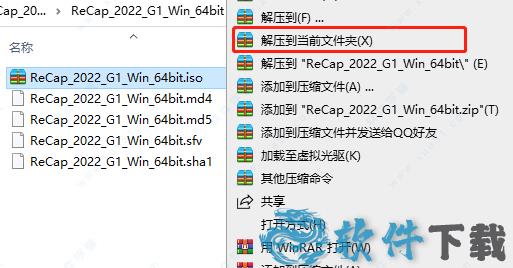
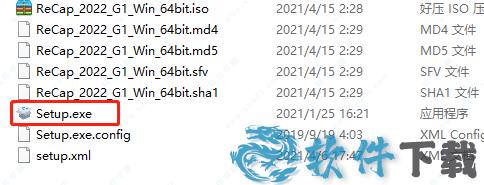
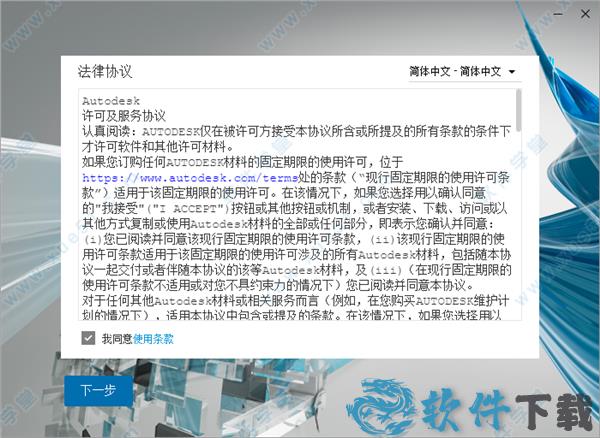
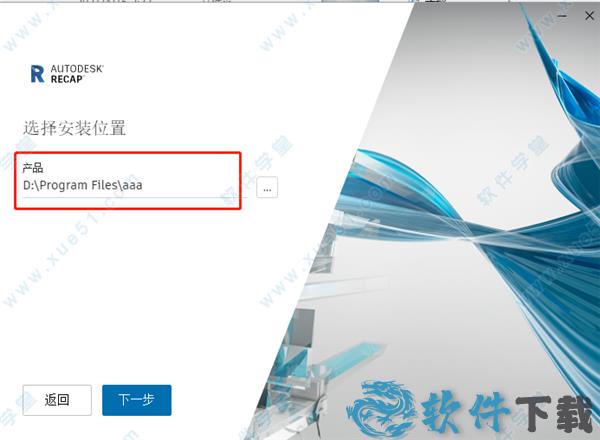
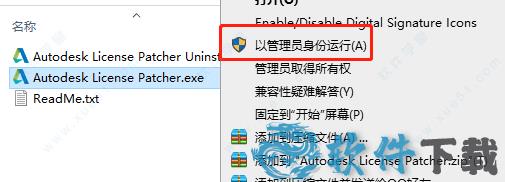
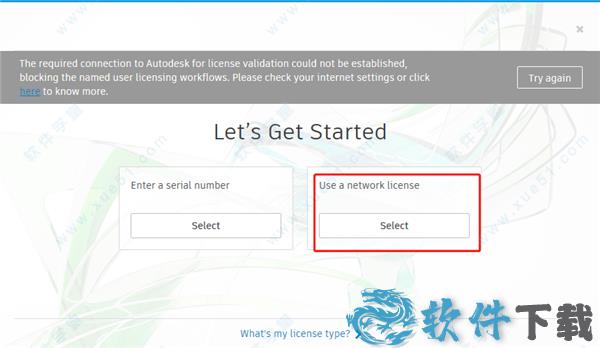
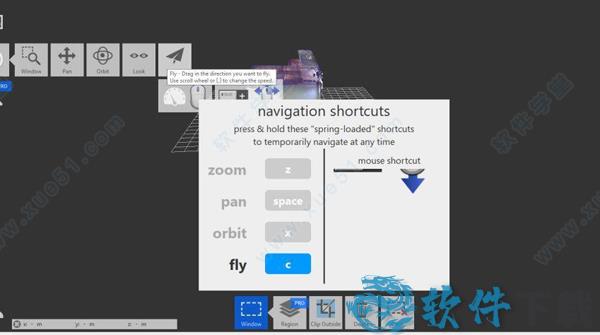
 艾奇视频电子相册制作软件官方安装版 V5.81.120.10
艾奇视频电子相册制作软件官方安装版 V5.81.120.10 2022-12-07
2022-12-07 美图秀秀官方正式版 V6.5.5.0
美图秀秀官方正式版 V6.5.5.0 2022-10-28
2022-10-28 Adobe Illustrator CS6简体中文官方安装版 V22.0.0.243
Adobe Illustrator CS6简体中文官方安装版 V22.0.0.243 2022-11-14
2022-11-14 友锋电子相册制作标准版 V9.9.7.2896
友锋电子相册制作标准版 V9.9.7.2896 2022-11-01
2022-11-01 Adobe Photoshop CC 2018中文绿色精简版 V19.0.0
Adobe Photoshop CC 2018中文绿色精简版 V19.0.0 2023-02-07
2023-02-07 Snipaste 64位绿色中文版 V2.5.4
Snipaste 64位绿色中文版 V2.5.4 2023-01-16
2023-01-16 GifCam中文绿色版(动画录制) V6.0
GifCam中文绿色版(动画录制) V6.0 2022-11-21
2022-11-21 艾奇MTV电子相册视频制作软件官方安装版 V6.50.618
艾奇MTV电子相册视频制作软件官方安装版 V6.50.618 2022-12-13
2022-12-13 CorelCAD 2016破解版 V16.2.1.3056
CorelCAD 2016破解版 V16.2.1.3056 2023-02-01
2023-02-01 CAD迷你家装官方安装版 V2020R2
CAD迷你家装官方安装版 V2020R2 2022-11-02
2022-11-02